У цій статті мова піде про макровіруси, зокрема, про тих представників цього численного сімейства, які вражають документи Word.
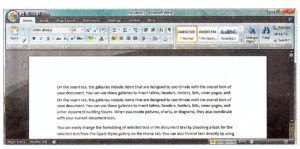
Принцип роботи макровірусів
При роботі з документом MS Word виконує різні дії: відкриває документ, зберігає, друкує, закриває і т. Д. При цьому Word шукає і виконує відповідні вбудовані макроси: при збереженні файлу по команді Файл - Зберегти викликається макрос FileSave, при збереженні по команді Файл -> Зберегти як. -> FileSaveAs, при друку по команді Друк. -> FilePrint і т. Д. Існують також кілька макросів, автоматично викликаються при виникненні відповідних ситуацій. Наприклад, при відкритті документа Word перевіряє його на наявність макросу AutoOpen. Якщо такий макрос присутній, то Word виконує його. При закритті документа Word виконує макрос AutoClose, при запуску Word викликається макрос AutoExec, при завершенні роботи - AutoExit, при створенні нового документа - AutoNew (схожі механізми, але з іншими іменами макросів, використовуються і в Excel).
Макровіруси, що вражають файли Word, як правило, користуються одним з чотирьох прийомів:
1) у вірусі присутній автомакрос;
2) у вірусі перевизначений один із стандартних системних макросів (асоційований з яким-небудь пунктом меню);
3) макрос вірусу автоматично викликається при натисканні на будь-яку клавішу або комбінацію клавіш;
4) вірус починає розмножуватися тільки в тому випадку, якщо користувач запускає його на виконання.
Основний механізм зараження такий: коли ми відкриваємо заражений документ Word, макровіруси копіює свій код в область глобальних макросів документа. А при виході з Word'a глобальні макроси (включаючи макроси вірусу) автоматично записуються в dot-файл глобальних макросів (шаблон Normal.dot).
Потім вірус перевизначає стандартні макроси (наприклад, FileOpen, FileSave, FileSaveAs, FilePrint) і з їх допомогою перехоплює команди роботи з файлами. При виклику цих команд заражається файл, до якого йде звернення.
Як виявити макровіруси
Характерними ознаками присутності макровірусів є:
1) неможливість збереження зараженого документа Word в інший формат (по команді Зберегти як.);
2) неможливість запису документа в інший каталог або на інший диск командою Зберегти як. ;
3) неможливість збереження внесених змін в документ (команда Зберегти);
4) недоступність вкладки Рівень безпеки (меню Сервіс - Макрос - Безпека.);
5) так як багато вірусів написані з помилками (або некоректно працюють в різних версіях пакета Microsoft Office), то можлива поява відповідних системних повідомлень з кодом помилки;
6) інші «дивацтва» в поведінці документів Word;
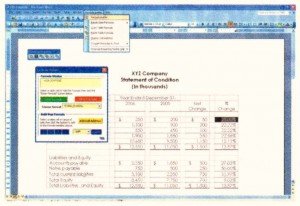
Можна також скористатися завантажувальним «аварійним» диском, що містить антивірус зі свіжими базами (попередньо в BIOS потрібно встановити завантаження з CD-ROM'a). Завантажити антивірус, просканує-вать вінчестер, знайдені віруси будуть знешкоджені.
Якщо антивірус не зміг вилікувати файл, заражений макровірусів (що буває дуже і дуже рідко!), Або доводиться тимчасово працювати на ПК без встановленого антивіруса, чи ні під руками завантажувального «аварійного» диска, а заражений документ Word'а містить цінну інформацію і необхідний , як повітря, - є дуже ефективний спосіб ручного лікування.
1. Зберігаємо (не відкриваючи!) Документ Word в форматі .rtf (rich textformat), тобто потрібно поміняти розширення файлу .doc на .rtf. Для цього потрібно запустити Провідник Windows, відкривши будь-яку папку, наприклад, клацнувши по значку Мій комп'ютер. Виберіть меню Сервіс -> Властивості папки. У діалоговому вікні Властивості папки відкрийте вкладку Вид. У прокручуємо списку Додаткові параметри зніміть прапорець з рядка Приховувати розширення для зареєстрованих типів файлів. Натисніть ОК.
2. Знайдіть файл, який потрібно вилікувати. Тепер в його назві відображається розширення .doc. Поміняйте в назві файлу розширення .doc на .rtf (текстовий формат .rtf дозволить зберегти всю необхідну інформацію, включаючи текст, малюнки, таблиці; при цьому VBA-надбудова файлу, в якій гніздяться макровіруси, буде вичищена від програмного коду макровіруси). З'явиться попередження системи: «Після зміни розширення імені файлу цей файл може виявитися недоступним. Ви дійсно хочете змінити розширення? Та ні". Санкціонуйте зміну розширення, натиснувши Так.
3. Далі потрібно видалити заражений шаблон Normal, dot (після лікування шаблон Normal .dot буде створено заново при черговому запуску Word) та інші заражені шаблони * .dot в наступних папках (для Windows ХР):
1) \ Documents and Settings \ Імя_пользователя \ Application Data \ Microsoft \ Шaблoни
2) \ Documents and Settings \ Імя_пользователя \ Application Data \ Microsoft \ Word \ STARTUP
3) \ Documents and Settings \ Імя_пользователя \ Шаблони (врахуйте, що папка Application Data-прихована, тому в меню Сервіс -> Властивості папки. -> Вид -> потрібно поставити перемикач Показувати приховані файли і папки).
Розташування шаблонів для Windows 98 / МЕ:
1) \ WINDOWS \ Application Data \ Microsoft \ Шаблони
2) \ WINDOWS \ Application Data \ Microsoft \ Word \ STARTUP
Розташування шаблонів для Windows Vista:
1) \ User \ Імя_пользователя \ Арр0а1а \ Roaming \ Microsoft \ Шабл0ни
2) \ User \ Імя_пользователя \ Арр0а1а \ Roaming \ Microsoft \ Word \ STARTUP
4. Міняємо розширення файлу .rtf на .doc. Встановлюємо назад прапорець Приховувати розширення для зареєстрованих типів файлів (Мій комп'ютер -> Сервіс -> Властивості папки. -> Вид -> Додаткові параметри): це потрібно для того, щоб у вас в подальшому не було незручностей з перейменуванням файлів. Працюємо з файлом за звичайною схемою.
В результаті цих дій ми видалимо макровірус з зараженого файлу і Word'a, але він може залишитися в інших документах Word. Тому перед запуском інших документів потрібно просканувати систему антивірусним сканером (або продовжити ручне лікування, що є дуже трудомістким заняттям!).
Як захиститися від макровірусів
1. Користуйтеся надійними антивірусними програмами з регулярно (не менше одного разу на тиждень!) Оновлюваними базами.
3. Частіше робіть так званий «бекап», зберігаєте копії найбільш цінної інформації на різних носіях (наприклад, диски CD-RW, флешки і т.д.).
4. Якщо ви працюєте на ПК без антивіруса, то рекомендується зберігати і переносити Word'овскіе файли в форматі .rtf.
5. Знайдіть шаблон Normal.dot, клацанням правої кнопки миші викличте контекстне меню, встановіть атрибут Тільки читання -> ОК. Це захистить шаблон від перезапису (і зараження) макровірусами.
Читайте також:
- Як роздрукувати файли FB2 Більшість книг у мережі Інтернет поширюється в форматі FB2 (Fiction ...
- Як малювати блок-схеми в Microsoft ... Наочність - важлива частина розуміння. Блок-схема описує алгоритми або процеси, ...
- Видалення особистих даних в ... Створювані різними програмами документи і файли непомітно несуть деяку інформацію ...
- Як редагувати PDF-файли Значна частина документів, які розповсюджуються в Інтернеті, має формат PDF. Його ...
- Як зробити точну настройку ... Таблиці в програмі Word дозволяють здійснити більш складні завдання по ...